Welcome to the
WalkMe Help Center
Please log in to continue

Please log in to continue

Um den reibungslosen Betrieb von WalkMe zu gewährleisten, werden die allgemeinen Kontoeinstellungen und andere Einstellungen regelmäßig aktualisiert. Dazu gehören Änderungen, die am Menu Organizer vorgenommen werden, alle Änderungen, die Sie im Customize Menu (Menü anpassen) vornehmen, einschließlich Änderungen am Widget und am benutzerdefinierten CSS, globale Segmenten und mehr.
Um Ihre globalen Einstellungen zu veröffentlichen, befolgen Sie die folgenden Anweisungen:
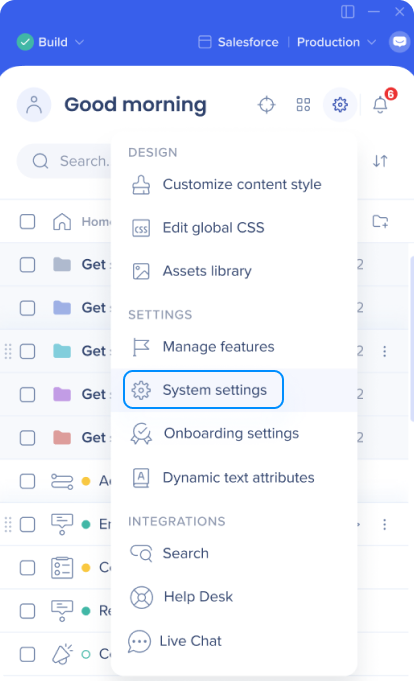
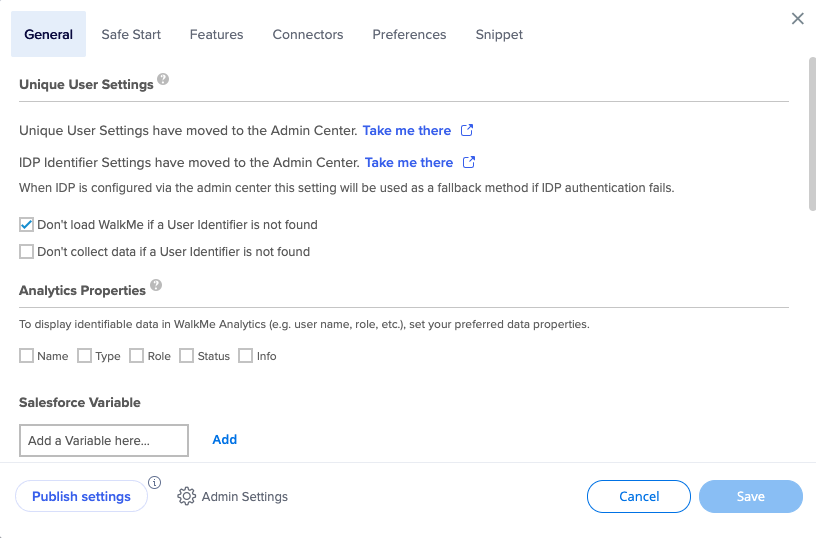
Wählen Sie die Einstellungen aus der Liste aus, die Sie veröffentlichen möchten:
Systemeinstellungen
Styling und Integrationen
Theming
Menu Organizer
Suchanbieter
Dynamische Textattribute
Segmentierung
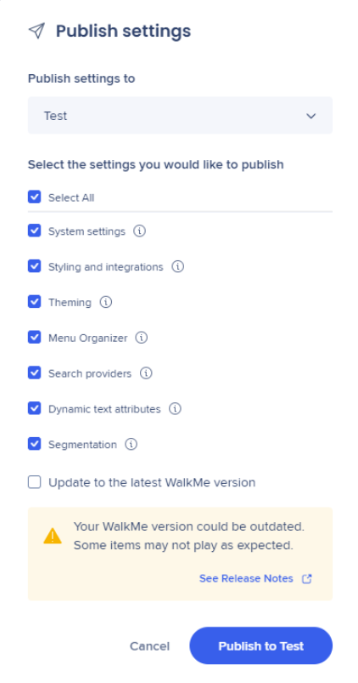
Systemeinstellungen
Styling und Integrationen
Theming
Menu Organizer
Suchanbieter
Dynamische Textattribute
Segmentierung